SkyCiv 的 3D 空间允许用户以各种方式围绕他们的模型进行操作,以获得最佳的建模体验.
SkyCiv Structural 3D 中的分组 (S3D) 赋予用户突出和隔离成员组的权力, 节点, 和板块,以清楚地了解模型中发生的情况. 此外, 组更容易设计几个成员组,而不是 3D 模型空间中的每个单独成员.
通过 Structural 3D 提供的隐藏功能允许用户在需要时将其视图隔离到较小比例的成员和节点. 当对整个结构进行建模时,此功能特别有用, 但用户想要查看结构中的单个框架.
这两个功能的组合可以轻松地整理具有与下图所示模型相似的视觉效果的模型:
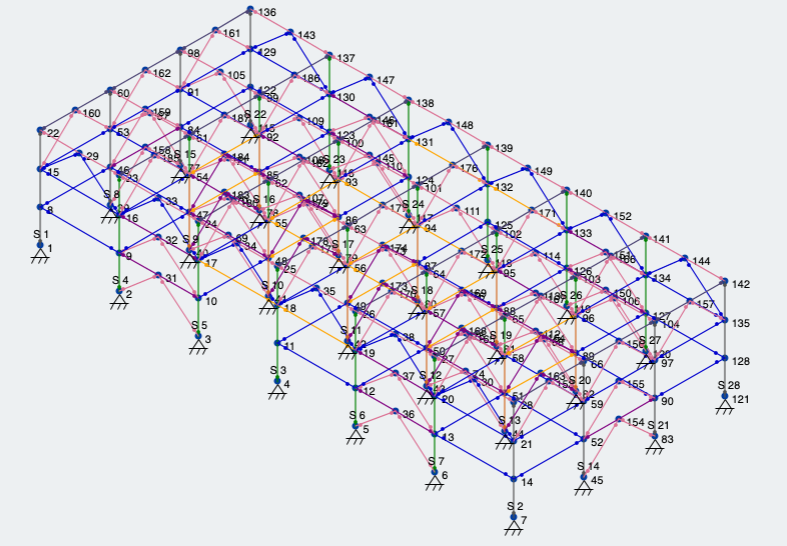
数字 1: 通过 SkyCiv 完成的具有多个部分和方向的真实项目
分组
访问您的模型组选项卡, 要么按 CTRL键 + G, 或点击 团体 在下面 高级选项卡.
添加新组
创建一个新组, 只需点击 添加组. 选择您要分组的内容: 节点数, 成员或板. 然后, 在 ID 字段中识别该 3D 元素类型, 被逗号隔开. 您还可以重命名组以更好地描述元素.
合并组
如果您想将两个或多个组合并为一个, 只是 CTRL键 + 请点击 你想要的组, 然后点击 合并组 纽扣. 如果您想将多组成员设计为一种尺寸,这将特别有用.
自动分组
S3D 中最有用的工具之一是自动分组工具. SkyCiv 将使用长度等标准自动扫描您的模型和组成员, 方向/方向, 和截面属性. 自动分组您的模型, 简单地去 团体 并点击 汽车集团 纽扣
例
让我们看一下图中的模型 1. 第一, 让我们使用自动分组功能来获取一些成员组. 结果是, SkyCiv 工具为我们提供 16 不同的成员组, 如下图所示 2.
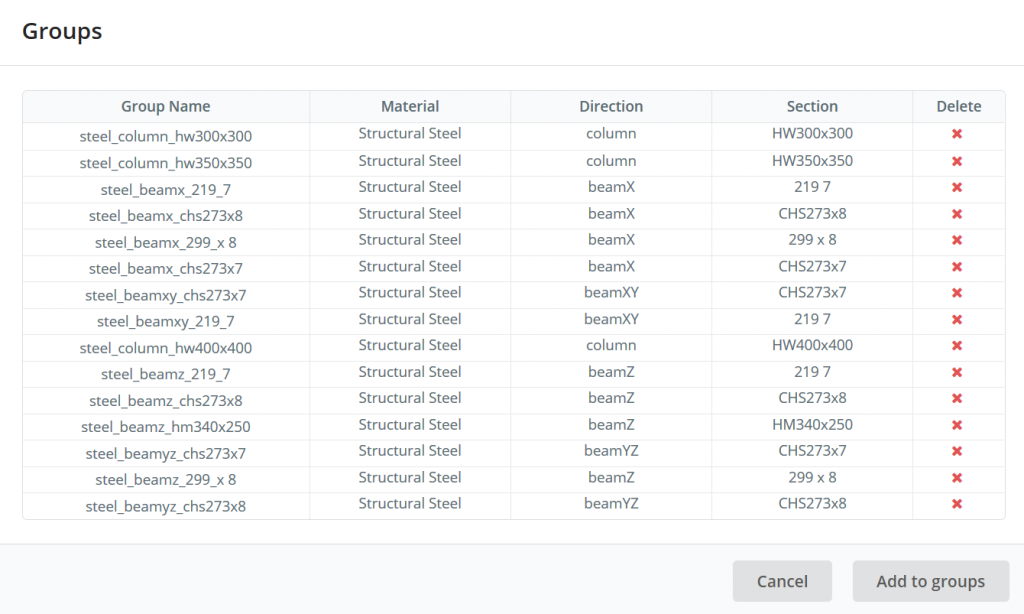
数字 2: 图中所有不同成员的自动分组 1
现在我们有了一些成员组, 让我们在模型空间中看看它们. 只需单击表格中的一个组,这些成员将突出显示,其余结构将变暗. 关闭成员和节点标签以获得更清晰的图片. 如图所示 3 下面:
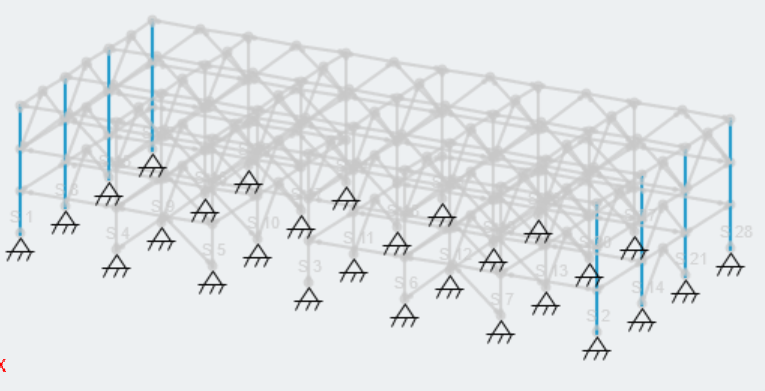
数字 3: 在模型空间中突出显示的一组列,使用 团体 工具
下一个, 让我们合并所有列组以创建一个组. CTRL 并单击名称中带有列前缀的组, 然后按 合并组. 注意, 当您合并组时, 不合并的部分属性. 然而, 因为它们都可以很容易地一次被选中, 您可以更改整个组的部分. 我们的结果如图 4:
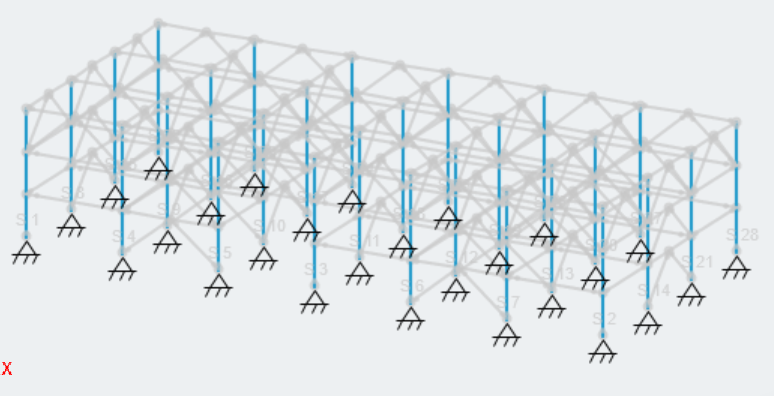
数字 4: 将我们所有的列组合并为一个组.
可见性设置和工具
SkyCiv Structural 3D 中的 3D 模型空间允许用户无限自定义您想看到的内容. 让我们回顾一下 3D 建模器中的一些可见性设置和工具.
模型视图
快速转到模型的预设视图之一, 转到模型空间右侧的工具栏,然后单击 观看次数 纽扣. 然后,您可以选择其中一个预设视图以清楚地了解您的模型:
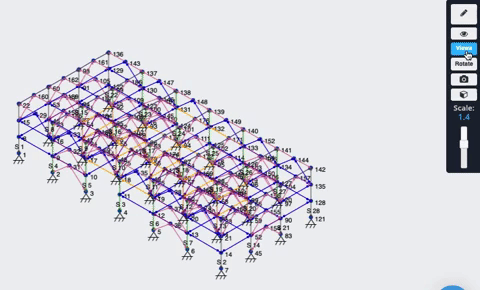
切换项目可见性
当您的模型积累了大量节点时, 构件, 和负载, 当所有这些项目都可见时,3D 空间看起来会很混乱: 打开和关闭某些项目的视图, 转到右侧工具栏,然后单击 眼睛符号, 也称为 可见性设置. 应该会出现一个项目列表,您现在可以选择或取消选择以进一步完善您要在模型中查看的内容.
在模型中打开和关闭负载的示例:
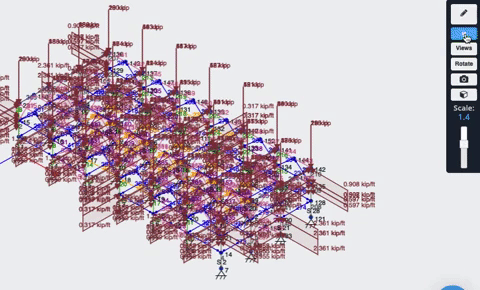
然后,您可以通过打开成员来进一步整理, 节点标签, 支持, 或组合:
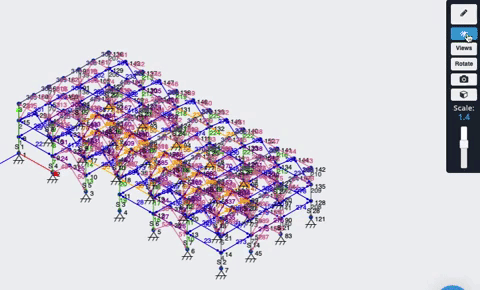
另一个有用的切换是使结构模糊以查看负载:
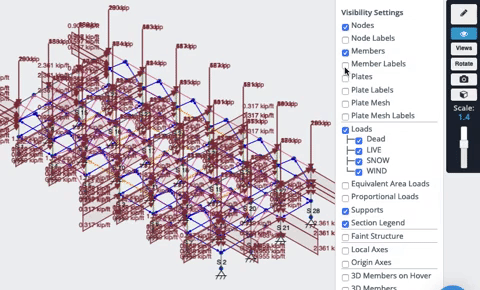
在查看负载时, 您可以切换它们的比例并调整它们的比例. 整体比例显示在工具栏上,可以使用滑块进行调整,如图所示:
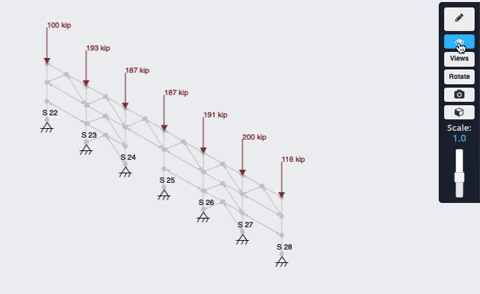
隐藏/显示和选择
隐藏模型空间中的任何内容, 只需选择它, 然后要么按 CTRL键 + H, 要么 右键点击 显示各种可用选项,包括 隐藏选择.
选择和隐藏多个项目
隐藏对象的效率来自一次选择多个项目然后隐藏它们, 而不是一次隐藏一个项目. 您可以通过按住 CTRL 键,然后单击要选择的其他成员,一次单独选择一个项目. 按住 CTRL 键可以选择整个项目窗口,然后单击并拖动鼠标以创建一个包含成员的矩形窗口.
抓住 CTRL键 + 请点击 选择单个项目
按住 CTRL, 单击并拖动光标 右到左 选择完全包含在窗口中的项目:
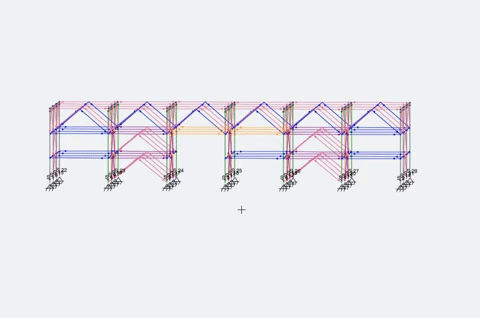
按住 CTRL, 单击并拖动光标 左到右 to 选择触摸窗口的项目:
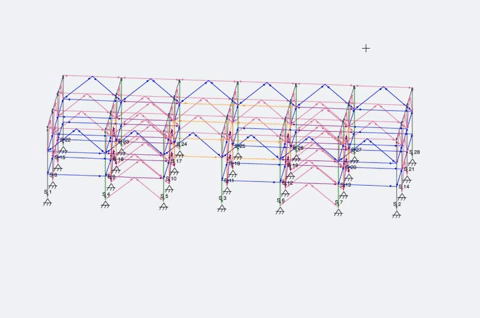
显示隐藏项目
显示隐藏的项目, 右键单击模型空间中的任意位置并选择 “显示所有” 在弹出菜单中.
隔离项目
如果您想隐藏除少数模型项目之外的所有内容, 有几种方法可以在模型空间中隔离它们.
浏览各种模型视图, 正面, 边, 最佳, 等等, 并通过首先选择成员来隐藏您不想看到的内容, 然后隐藏它们:
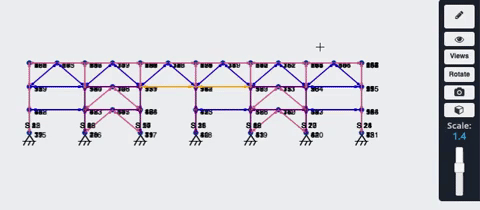
CTRL键 + 请点击 您要隔离的所有模型部件,以便它们一次全部显示为选中. 然后, 要么按 CTRL键 + 一世, 要么 右键点击 并按下 反转选择 反转选择. 最后, 要么按 CTRL键 + H, 要么 右键点击 并按下 隐藏选择.
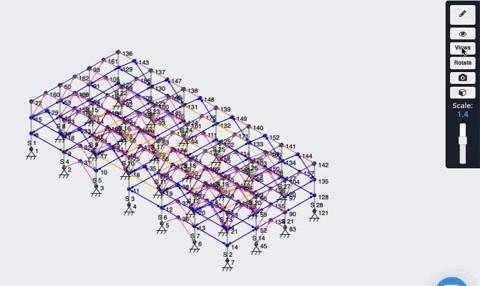
结果应该是您确定的 3D 元素的精确数量.
一起, 分组和隐藏加速真实结构的建模,让用户专注于分析和设计.


